「iPhoneからAndroidスマートフォンへ機種変更した」など、iCloudカレンダーの予定をGoogleカレンダーに表示したい場合には[同期]または[移行]の2つの方法があります。
iCloudカレンダーの共有
iPhoneからAndroidスマートフォンへ機種変更したなどの理由によってGoogleカレンダーへ移行したい場合、iCloudカレンダーの[カレンダーの共有(パブリックカレンダー)]で取得できるURLを用いると簡単です。
この[URL]をGoogleカレンダーに登録するとiCloudカレンダーの予定がGoogleカレンダーに同期されるようになりますが、書き込み禁止であるため予定を変更したりする場合にはiCloudカレンダーを操作する必要があります。
このため、「Googleカレンダーのみ使いたい」と言う場合には、URLから取得できる[.icsファイル]をGoogleカレンダーにインポートすれば「Googleカレンダーの予定として登録する(移行する)」ことができます。
また、「両方のデバイスで使いたい」と言う場合には、Googleカレンダーへ移行したのちにGoogleカレンダーを同期するようにすれば良いでしょう。

同期するやり方
今後もiCloudカレンダーを使う場合に行います。
- iCloudカレンダーの[パブリックカレンダー]よりURLを取得します。

- GoogleカレンダーにURLを追加します。
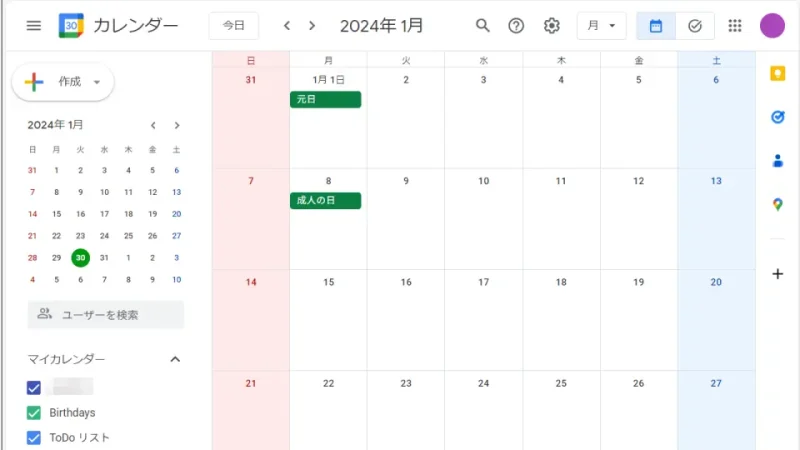
同期するやり方は以上です。
移行するやり方
今後にiCloudカレンダーは使わない場合に行います。
- iCloudカレンダーの[パブリックカレンダー]より取得したURLより.icsファイルを取得します。

- Googleカレンダーに.icsファイルを追加します。
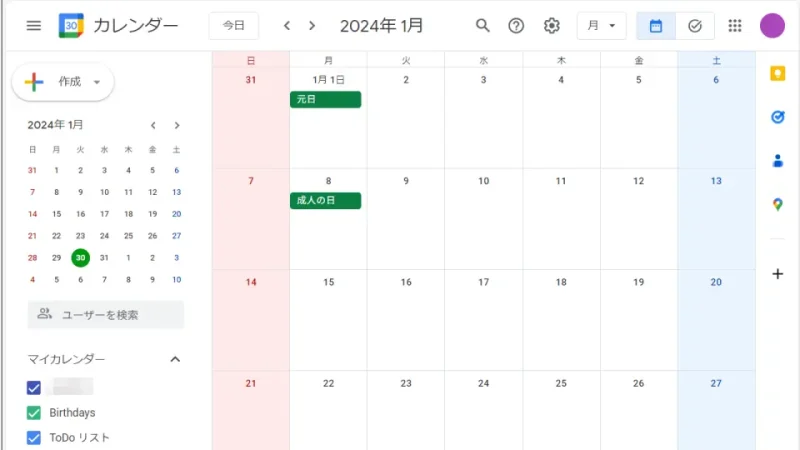
移行するやり方は以上です。
どちらが良いかは使いかたによって異なるでしょうが、煩雑になるので特別な理由が無ければ移行をオススメします。

